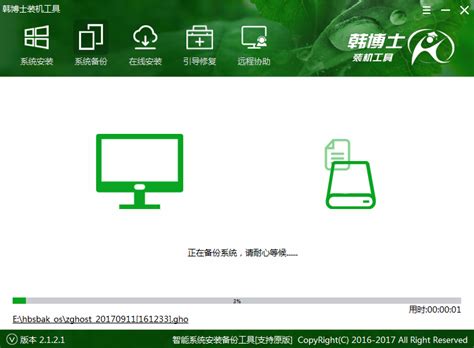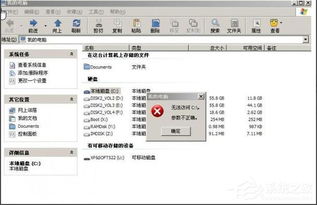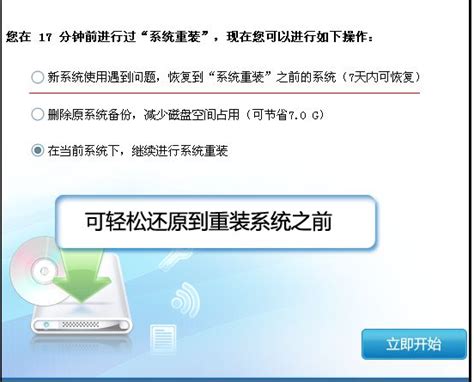重装系统后电脑无法联网的解决策略
电脑重装系统后不能上网?别急,这里有详细解决方案

在使用电脑的过程中,有时候我们可能会遇到需要重装系统的情况。无论是为了清理病毒、提升系统性能,还是更换新的操作系统版本,重装系统都是一个比较常见的操作。然而,重装系统后,有时候我们会发现电脑无法上网,这无疑给后续的使用带来了很大的困扰。本文将详细介绍电脑重装系统后不能上网的可能原因以及解决方案,帮助大家快速恢复网络连接。

一、硬件检查:确保网络接口正常

在电脑重装系统后发现无法上网时,首先进行硬件方面的检查是很有必要的。检查步骤如下:
1. 有线网络:如果你使用的是有线网络连接,检查网线是否插好,网线是否有破损。同时,检查网络接口(即网卡)的指示灯是否正常,通常网络接口会有指示灯显示连接状态,如果指示灯不亮,可能表示网线没有连接好或者网卡存在硬件故障。
2. 无线网络:如果你使用的是无线网络连接,检查无线开关是否打开(有些电脑有硬件无线开关)。同时,确认无线适配器(即无线网卡)是否正常工作,可以尝试在设备管理器中查看无线适配器是否有黄色叹号或红色叉号。
如果经过硬件检查后,确认网络接口没有问题,接下来我们就需要检查软件方面的设置了。
二、检查网络设置:配置正确的网络参数
重装系统后,网络设置可能会被重置,因此我们需要重新配置网络参数,包括IP地址、子网掩码、网关和DNS服务器等。以下是一些关键步骤:
1. 有线网络设置:
打开“控制面板”,选择“网络和共享中心”。
点击左侧的“更改适配器设置”,找到“本地连接”,右键点击选择“属性”。
在弹出的窗口中,双击“Internet协议版本4(TCP/IPv4)”,选择“使用下面的IP地址”和“使用下面的DNS服务器地址”,然后手动输入正确的IP地址、子网掩码、网关和DNS服务器地址。这些信息通常可以从你的网络管理员或ISP(互联网服务提供商)处获取。
如果不确定这些信息,也可以选择“自动获得IP地址”和“自动获得DNS服务器地址”,让系统自动获取网络参数。
2. 无线网络设置:
同样在“网络和共享中心”的“更改适配器设置”中,找到对应的无线网络连接,右键点击选择“属性”。
在“Internet协议版本4(TCP/IPv4)”中,配置方式与有线网络类似,可以选择手动配置IP地址和DNS服务器,或者选择自动获取。
三、驱动问题:确保网卡驱动安装正确
网卡驱动是电脑与网络硬件之间的桥梁,如果网卡驱动没有安装或者安装不正确,就会导致电脑无法上网。因此,我们需要确保网卡驱动安装正确。
1. 有线网卡驱动:
打开“设备管理器”(可以通过右键点击“此电脑”或“计算机”,选择“管理”,然后在左侧找到“设备管理器”)。
在“设备管理器”中找到“网络适配器”,展开后找到有线网卡,右键点击选择“更新驱动程序”。
选择“自动搜索更新的驱动程序软件”,让系统自动搜索并安装最新的驱动程序。如果系统找不到合适的驱动程序,你可以从电脑品牌官网或网卡制造商官网下载并手动安装驱动程序。
2. 无线网卡驱动:
无线网卡驱动的更新方式与有线网卡类似,也是在“设备管理器”中找到无线网卡,右键点击选择“更新驱动程序”。
如果系统提示找不到驱动程序,你可以尝试使用驱动精灵、驱动人生等第三方驱动更新软件来安装驱动程序。这些软件通常会自动检测你的硬件并推荐合适的驱动程序。
四、服务检查:确保网络服务正常运行
除了网络设置和驱动问题外,网络服务是否正常也会影响电脑上网。因此,我们需要检查一些关键的网络服务是否正常运行。
1. DHCP Client服务:
打开“服务”窗口(可以通过在“运行”窗口中输入“services.msc”来打开)。
找到“DHCP Client”服务,右键点击选择“启动”(如果服务已经启动,则选择“重新启动”)。
确保该服务的启动类型设置为“自动”,以便在系统启动时自动运行。
2. DNS Client服务:
同样在“服务”窗口中找到“DNS Client”服务,右键点击选择“启动”或“重新启动”。
确保该服务的启动类型也设置为“自动”。
3. 其他网络服务:
检查“Network Connections”、“Network List Service”和“Network Location Awareness”等服务是否正常运行。这些服务都与网络连接和网络位置识别相关。
五、浏览器设置:检查浏览器网络设置
有时候,即使网络连接正常,浏览器也可能因为设置问题而无法上网。因此,我们需要检查浏览器的网络设置。
1. 代理服务器设置:
打开浏览器,进入“设置”或“选项”菜单。
找到“高级设置”或“网络设置”,检查是否启用了代理服务器。如果启用了代理服务器,尝试关闭它或使用正确的代理服务器地址和端口。
2. 自动检测设置:
在浏览器的网络设置中,检查是否启用了“自动检测设置”。有时候,这个选项可能会导致浏览器无法正确识别网络连接。
3. 清除浏览器缓存和Cookie:
有时候,浏览器缓存和Cookie中的错误数据也可能导致无法上网。因此,尝试清除浏览器缓存和Cookie可能有助于解决问题。
六、网络安全:检查防火墙和杀毒软件设置
防火墙和杀毒软件是保护电脑安全的重要工具,但它们也可能阻止电脑上网。因此,我们需要检查防火墙和杀毒软件的设置。
1. 防火墙设置:
打开防火墙设置(可以是Windows自带的防火墙或其他第三方防火墙)。
检查是否有阻止网络连接的规则或策略。如果有,尝试禁用这些规则或策略,或者添加允许网络连接的规则。
2. 杀毒软件设置:
打开杀毒软件设置,检查是否有阻止网络连接的功能或模块。
尝试暂时禁用杀毒软件或将其设置为信任模式,看看是否能够解决上网问题。
如果以上步骤都无法解决问题,可能需要考虑一些其他因素,比如网络硬件故障(如路由器、交换机等)、ISP服务问题等。此时,你可以尝试联系网络管理员或ISP客服来寻求帮助。
总的来说,电脑重装系统后不能上网的问题可能涉及多个方面,包括硬件、网络设置、驱动、服务、浏览器设置以及网络安全等。通过逐一排查这些方面,我们可以找到问题的根源并解决它。希望本文能够帮助大家快速恢复网络连接,享受顺畅的网络体验。
- 上一篇: 工商银行网上银行开通指南
- 下一篇: 《游戏王决斗链接》:解锁龙族卡组高分策略指南
-
 U盘重装Windows 7系统指南新闻资讯06-17
U盘重装Windows 7系统指南新闻资讯06-17 -
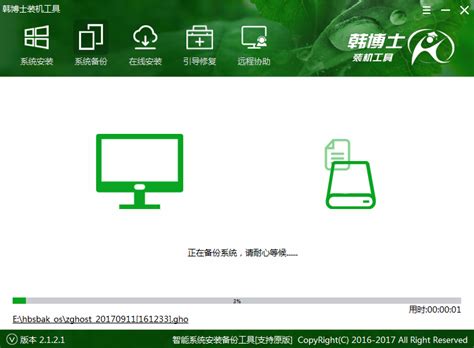 轻松指南:如何给你的电脑重装操作系统新闻资讯12-03
轻松指南:如何给你的电脑重装操作系统新闻资讯12-03 -
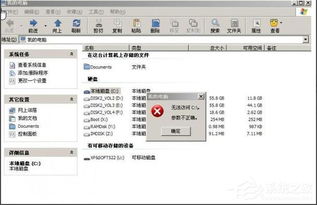 如何在进入PE系统时解决无法访问C盘,提示参数不正确的问题?新闻资讯06-14
如何在进入PE系统时解决无法访问C盘,提示参数不正确的问题?新闻资讯06-14 -
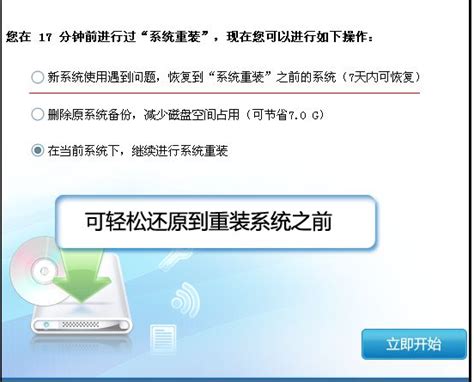 新毒霸系统重装高手如何找到?新闻资讯12-13
新毒霸系统重装高手如何找到?新闻资讯12-13 -
 微信电脑版无法打开,解决方法汇总新闻资讯12-13
微信电脑版无法打开,解决方法汇总新闻资讯12-13 -
 一键搞定!惠普笔记本重装正版Windows 10系统详细教程新闻资讯06-18
一键搞定!惠普笔记本重装正版Windows 10系统详细教程新闻资讯06-18